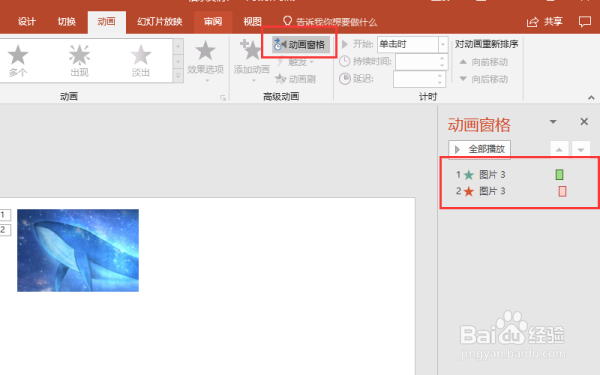1、打开ppt,插入一张图片;
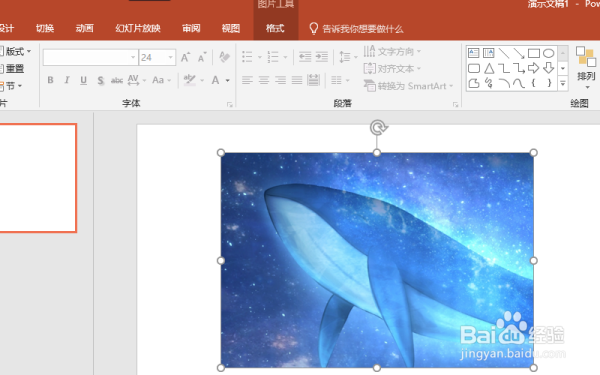
2、选中这张图片点击上方菜单栏中的动画,先设置一个进场动画;
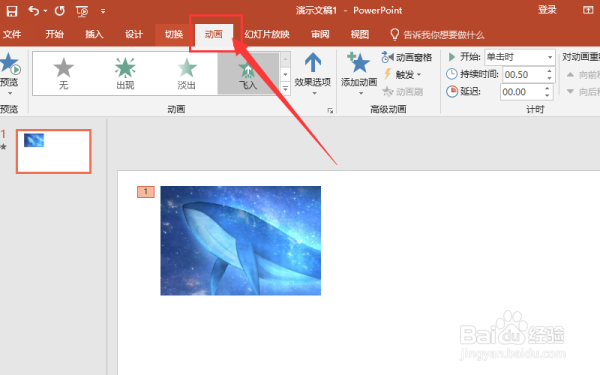
3、然后点击添加动画,在退出中选择一个动画;

4、设置完之后,就可以发现图片旁边的小方框变成了2个,这说明,这张图片已经完成了先出现再消失的动画制作;
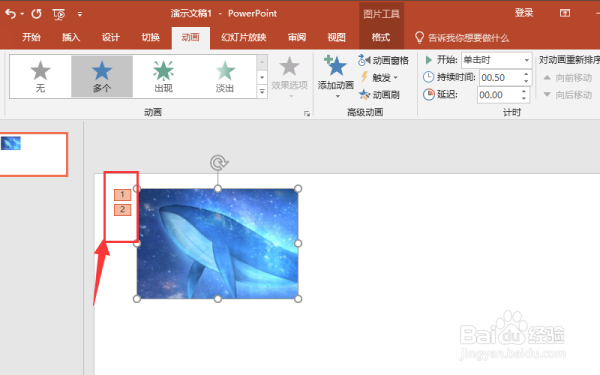
5、点开界面上方的动画窗格,可以对进场、退场两个命令进行微调。
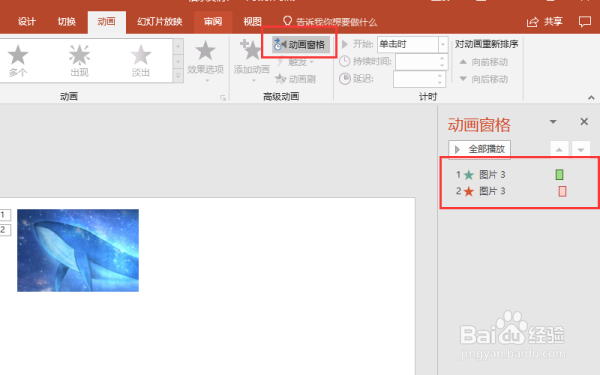
时间:2024-10-12 13:31:20
1、打开ppt,插入一张图片;
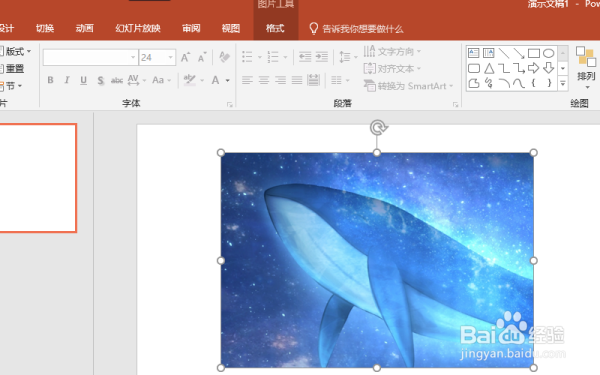
2、选中这张图片点击上方菜单栏中的动画,先设置一个进场动画;
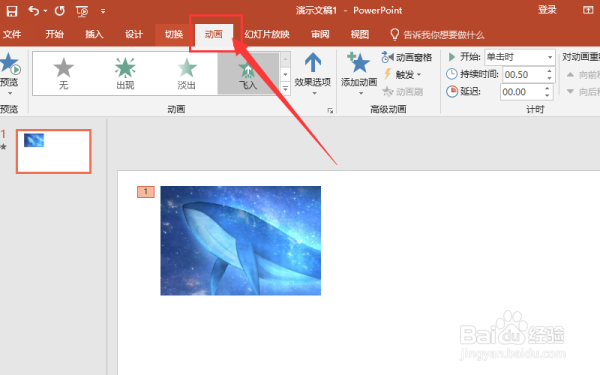
3、然后点击添加动画,在退出中选择一个动画;

4、设置完之后,就可以发现图片旁边的小方框变成了2个,这说明,这张图片已经完成了先出现再消失的动画制作;
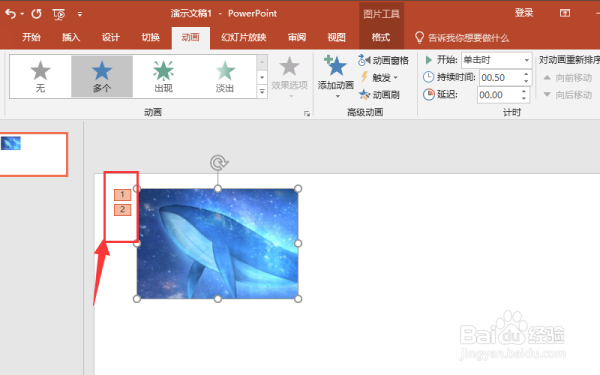
5、点开界面上方的动画窗格,可以对进场、退场两个命令进行微调。